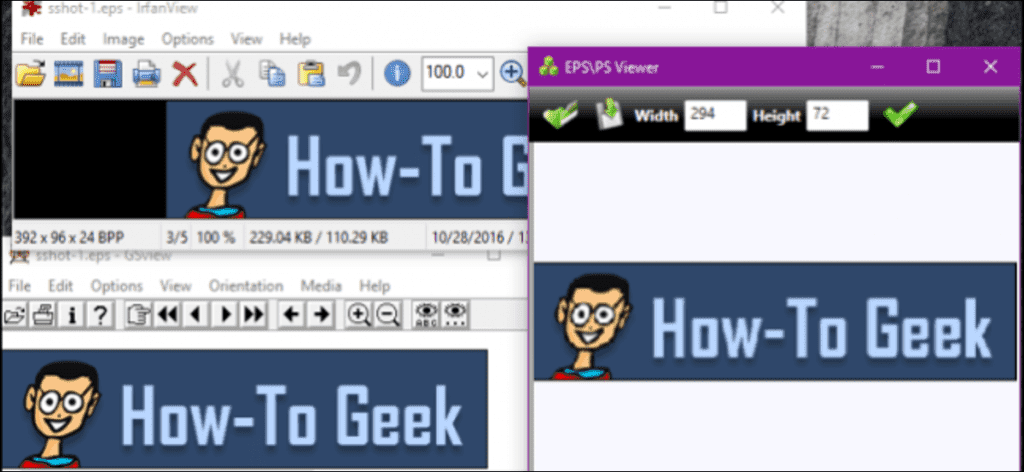Un archivo EPS (PostScript encapsulado) es un tipo especial de archivo de imagen que contiene un programa PostScript. Si ha encontrado alguno de estos archivos, probablemente haya notado rápidamente que no muchos programas pueden abrirlo correctamente. Entonces, ¿cómo puedes verlo?
En Windows, encontrará docenas de programas que funcionan, pero estos son los dos que recomendamos.
Hágalo simple con EPS Viewer
La forma más sencilla de ver archivos EPS es utilizar Visor de EPS, que es una aplicación simple de función única destinada a mostrar archivos EPS únicamente.
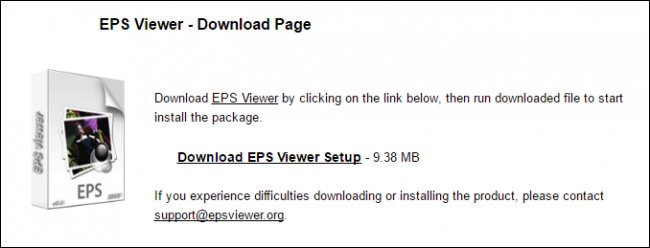
Después de instalar la aplicación, debe abrir su archivo EPS (si no está asociado con EPS Viewer). EPS Viewer no incluye ninguna preferencia, por lo que si sus archivos EPS no se abren automáticamente con él, haga clic derecho en el archivo y elija «Abrir con> Elegir otra aplicación».
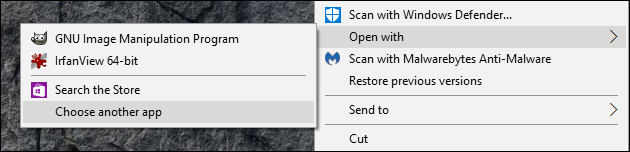
En «Más opciones», seleccione Visor de EPS y luego seleccione la casilla de verificación «Usar siempre esta aplicación para abrir archivos .eps».
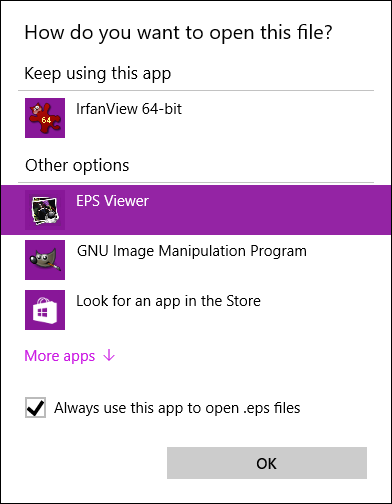
EPS Viewer tiene pocas opciones más allá de una forma simple de ver archivos EPS. Además de la capacidad de abrir y guardar su archivo, también puede cambiar su tamaño, acercarlo o alejarlo y rotarlo hacia la izquierda o hacia la derecha.
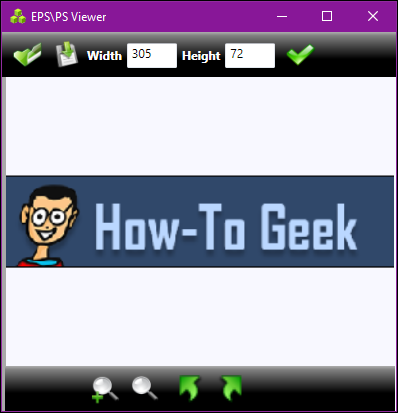
Cuando desee guardar un archivo, puede convertirlo a otro formato más utilizable, incluidos JPEG, mapa de bits, PNG, GIF y TIFF.
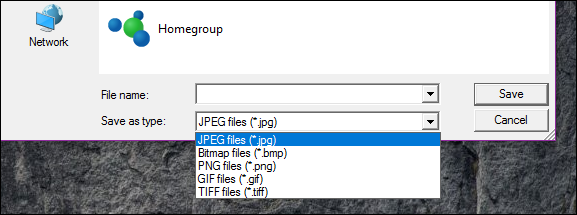
Si solo está buscando algo simple que funcione, EPS Viewer hará el truco.
Haga más con Ifranview
Si desea algo un poco más conveniente que también abra otros tipos de archivos de imagen, puede intentar Irfanview. Es un buen programa para tener de todos modos: ha existido durante mucho tiempo y puede abrir la gran mayoría de archivos de imagen.
La mayoría de estos archivos de imagen se abrirán en Irfanview tan pronto como los instale, pero con los archivos EPS debe realizar pasos adicionales.
 Cuando instala Irfanview, le permite asociar automáticamente alguna o todas las imágenes, pero anote cualquier cosa seguida de un *. paquete de complementos.
Cuando instala Irfanview, le permite asociar automáticamente alguna o todas las imágenes, pero anote cualquier cosa seguida de un *. paquete de complementos.
En primer lugar, debes instalar los complementos de Ifranview. Este es un archivo EXE simple que puede descargar del sitio de Irfanview.
El segundo elemento que necesitará es Guión fantasma, un intérprete PostScript de código abierto. Ghostscript también se instala con un archivo EXE, que solo toma unos segundos y no requiere configuración adicional. De Página de descarga de Ghostscript, desea elegir «Postcript y PDF intérprete / renderizador», luego instale el paquete apropiado para su versión de Windows (32 bits o 64 bits).
Una vez que haya instalado la aplicación principal de Irfanview, sus complementos y Ghostscript, estará listo para ver los archivos EPS.
Irfanview tiene la misma funcionalidad básica que EPS Viewer: puede abrir, guardar, rotar y hacer zoom.
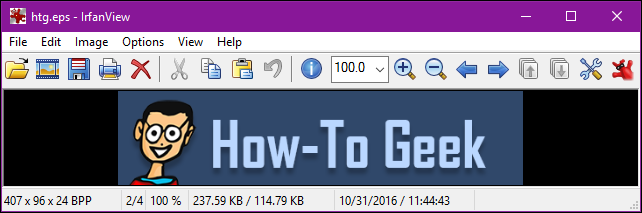
Sin embargo, también hace mucho más. Mirando el menú Editar, ves que podemos insertar texto, recortar la imagen e incluso marcar la imagen con herramientas de pintura.
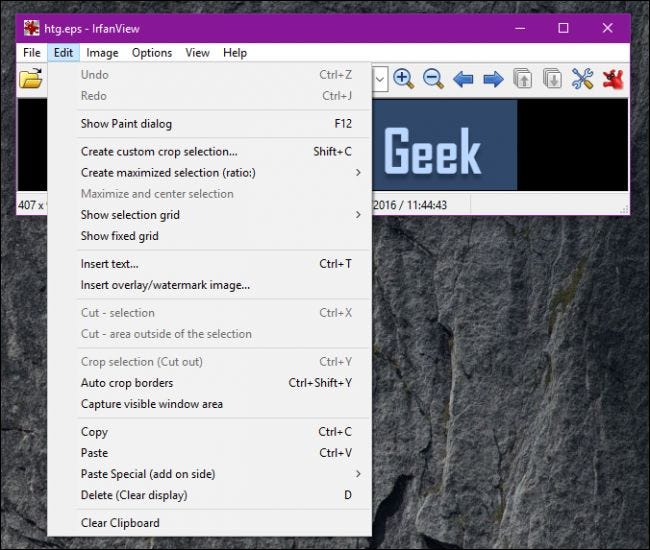
Abra el menú Imagen y hay muchas opciones. Puede ajustar la profundidad del color, enfocarlo, voltearlo vertical u horizontalmente, y mucho más.
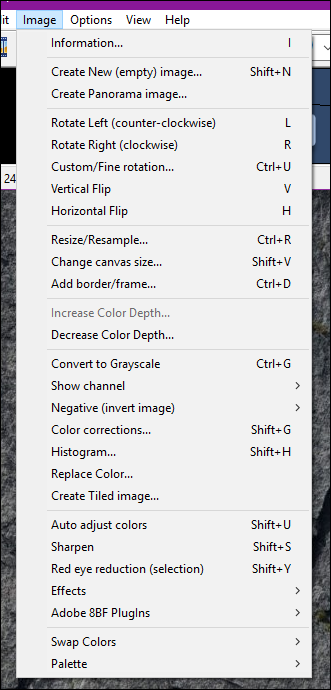
Si navega por él menú por menú, verá que Irfanview está cargado con muchas características que van más allá de solo poder ver archivos EPS (aunque también lo hace muy bien).
Cuando se trata de archivos EPS, la parte más difícil no es necesariamente encontrar una aplicación para abrirlos. Hay muchos allí. Más bien, es lo que quieres que la aplicación haga por ti. Si solo necesita algo que abra archivos EPS, con una funcionalidad básica que incluya la capacidad de exportar a otros formatos de imagen, entonces EPS Viewer es probablemente su mejor opción. Sin embargo, si desea algo que sea más un visor de imágenes versátil, algo que abra una variedad de tipos de archivos de imagen y también le brinde funciones de edición más avanzadas, Irfanview es una excelente opción.